Quick-translation/de: Difference between revisions
From LimeSurvey Manual
Maren.fritz (talk | contribs) (Created page with "<center>Datei:Quick-translation - location.png</center>") |
Maren.fritz (talk | contribs) (Created page with "#Klicken Sie im Menü „Extras“ auf die Schaltfläche „Schnellübersetzung“ #Sie erhalten nun einen Bildschirm mit einer separaten Registerkarte für jeden Umfrageinhal...") |
||
| Line 40: | Line 40: | ||
# | #Klicken Sie im Menü „Extras“ auf die Schaltfläche „Schnellübersetzung“ | ||
# | #Sie erhalten nun einen Bildschirm mit einer separaten Registerkarte für jeden Umfrageinhaltstyp, z. B. „Titel und Beschreibung der Umfrage“, „Willkommen“. und Endtext“ usw. Führen Sie die Übersetzung für jeden Inhaltstyp durch und klicken Sie unbedingt auf die Schaltfläche „Speichern“, um Ihre Änderungen zu aktualisieren. | ||
Revision as of 15:04, 1 August 2023
Allgemein
LimeSurvey verfügt über eine integrierte Funktion, die eine schnelle und einfache Übersetzung von Umfragen ermöglicht. Diese Funktion soll es einem menschlichen Übersetzer erleichtern, eine Umfrage aus der Basissprache in eine beliebige angegebene Zielsprache zu übersetzen.
Anforderungen
Um auf die Schnellübersetzungsfunktion zugreifen zu können, müssen Sie über eine Umfrage mit mindestens einer weiteren Sprache verfügen. Fügen Sie daher in den allgemeinen Einstellungen Ihrer Umfrage die gewünschte(n) zusätzliche(n) Sprache(n) hinzu.
Standardmäßig kann auf die Schnellübersetzungsfunktion über das Werkzeugmenü in der Umfrage-Symbolleiste zugegriffen werden. Um dies für einen bestimmten Benutzer zu aktivieren (ohne ihm globale Berechtigungen zu erteilen), führen Sie die folgenden Schritte aus:
- Fügen Sie unter Benutzer erstellen/bearbeiten jeden Übersetzer als neuen Benutzer hinzu.
- Los zu den „lokalen“ Umfrageberechtigungen, wählen Sie jeden gewünschten Benutzer aus und geben Sie ihm die erforderlichen Benutzerrechte für die „Schnellübersetzung“.
Eine Umfrage schnell übersetzen
Sobald diese Schritte abgeschlossen sind, können Sie und Ihre Übersetzer mit der Übersetzung der Umfrage beginnen:
- Klicken Sie im Menü „Extras“ auf die Schaltfläche „Schnellübersetzung“
- Sie erhalten nun einen Bildschirm mit einer separaten Registerkarte für jeden Umfrageinhaltstyp, z. B. „Titel und Beschreibung der Umfrage“, „Willkommen“. und Endtext“ usw. Führen Sie die Übersetzung für jeden Inhaltstyp durch und klicken Sie unbedingt auf die Schaltfläche „Speichern“, um Ihre Änderungen zu aktualisieren.
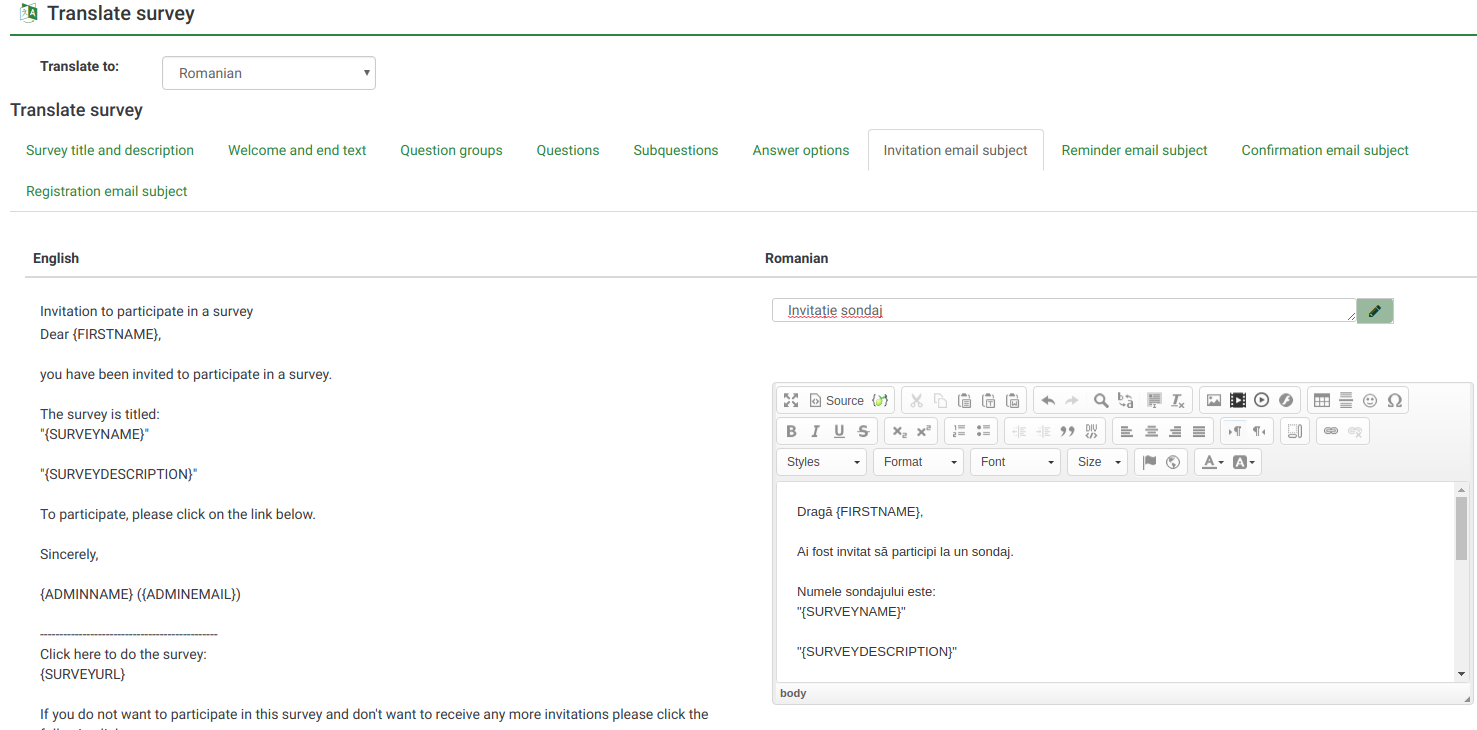
Auto-translate
The "Auto-translate" feature makes use of the Google translate web service for automatic translation of a survey. You must enter your Google Translate API Key under global settings to access this feature. Google currently charges $20 US per 1 million characters submitted for translation.
Troubleshooting
Q: When saving not all translations are saved.
A: With big surveys the number of variables sent to the server can easily exceed 1000. By default, PHP only allows 1000 post variables at a maximum, any variables beyond the first 1000 are ignored. You will need to modify your PHP configuration and set the variable 'max_input_vars' to a much higher value - try 5000 or better 10000. If you don't understand what you have to do, please contact your server administrator with this information!